Cara Memunculkan Jaringan Wifi Pada Komputer
Cara Memunculkan Jaringan Wifi Pada Komputer-Salam mandiri sejati, kembali lagi bersama saya Saliman guys yaang akan membagikan pengalaman pribadi seputar kehidupan sehari-hari dari pengalaman menulis sampai dikehidupan nyata bergaul dengan teman-teman semua.
Ok pada kesempatan kali ini untuk pertama kalinya saya mengalami sebuah masalah dan saya selesaikan secara pribadi, magsudnya tanpa searching maupun nonton youtube, apalagi sampai minta bantuan teman. Wah pastinya seneng banget ya guys. Maka dari itu saya langsung membuat postingannya untuk mengenang atas pengalaman ini. Dan bertepatan dengan semua itu sudutpandang NET menghadirkan "Label" baru yang diberi nama "Komputer", yeeeeee....
Langsung saja kita menuju pokok permasalahannya ya guys. Jadi gini setiap pulang kerja, saya pasti membuka laptop dengan terkoneksi wifi dari smartphone saya untuk mulai menulis maupun hanya sekedar mengedit video. Tapi hari ini ada yang berbeda tampaknya, dikarenakan tiba-tiba jaringan wifinya hilang. Pusing 8 keliling tampak menghiasi muka saya yang kesal. Minta bantuan ke Bagus Surochman selaku sahabat saya, eh tampaknya sudah tidur, ya sudah saya otak-atik sendirian.
Dan mulai buntu karena sudah hampir satu jam tidak nemu-nemu caranya. Akhirnya saya mencoba searching dan nonton video di youtube dan hasilnya pun sama tidak dapat memunculkan jaringan wifi di laptop saya ini. Inilah langkah-langkah yang tertulis dibeberapa blog tapi sama seperti apa yag saya lakukan dan tidak berhasil.
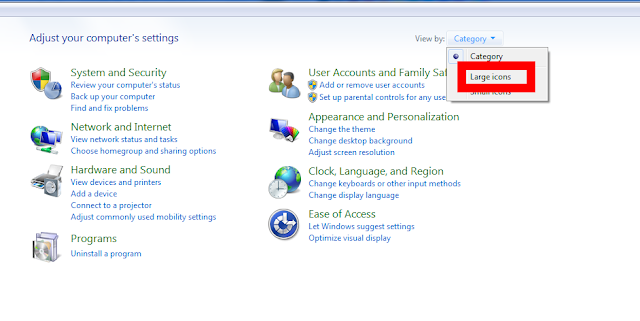
Nah langkah pertama membuka start-Control Panel-Pilih Large Icon Maka akan muncul gambar seperti pada gambar dibawah :
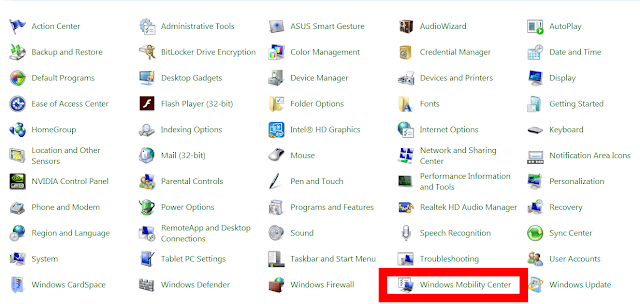
Kemudian setelah melihat gambar diatas pilihlah Windows Mobility Center maka akan terbuka tab seperti berikut :

Lihat pada posisi diatas yang saya beri kotak merah. Disitu ada yang namanya Wireless Network ya kalau hilang gara-gara ini si paling hanya posisi Off , tapi lain cerita dengan saya karena icon tersebut benar-benar hilang dan saya tidak tahu harus bagaimana lagi. Melihat banyaknya tutorial diwebsite hanya mentok sampai disini dan sama persis dengan apa yang saya lakukan sebelumnya,
Akhirnya saya mencoba mengotak-atik sendiri sampai bisa , saya fikir ada driver yang rusak atau pembaruan windows atau bagaimana, sampai saya instal ulang drivernya loh, tapi tetap gagal. Sampai saya coba-coba ditakutkan smartphone saya yang rusak atau paketannya yang habis. Tapi setelah saya tes pakai USB bisa terkoneksi, secara logika masih banyak juga 12 GB kuotanya, gak mungkin gak konek kalau tidak ada yang tidak beres.
Benar saja, akhirnya saya utak-atik lagi sampai menemukan sesuatu dan ingin rasanya mencoba kembali, saya fikir rusak-rusak dah komputer. Dan saya kembali ke Control Panel - Pilih Recovery maka akan muncul tampilan sebagai berikut :

Nah setelah dipilih akan mendapatkan tampilan seperti dibawah ini :

Ketika anda mengkliknya maka secara otomatis komputer anda akan melakukan inizialing data, dan tunggu sampai selesai karena memakan waktu lumayan lama. Tapi setelah itu, Alhamdulillah jadi juga guys, dan saya sangat senang sekali karena menemukan pengalaman ini dan membagikan pada kalian semua. Semoga bermanfaat, sampai jumpa salam mandiri sejati.


Wahh.. Ternyata mudah juga caranya ya.
ReplyDeleteIya gan sangat mudah tapi bagi yang pertama kali mengalami ya tetep pusing seperti saya hehehe
DeleteKadang cuma ngumpet tapi bikin sepet..
ReplyDeleteYa mas kadang panik karena saya gak ngerti maslah komputer hehe
Delete